 |
マッピングが大体分かった所でサイコロ君にShadeのLogoマークをラップマッピングで付けるべく、方眼模様のテクスチャを貼って位置の当たりをつけます。
が・・・見て分かるように[角を丸める]処理の影響なのか、ラップマピングではテクスチャが歪んでしまいます。 |
平面マッピングでやれば簡単なのですが、平面マピングの場合、貼りつけたテクスチャが裏側まで突き抜けてしまいます。
 |
 |
| 表側にテクスチャを貼った形状を |
裏からみると超マヌケ |
 |
表側だけ綺麗に見えれば良いって意見もありますが (^^;)
一度作ったモデルを再利用する時に、裏側から見る必要が出るかもしれません。
アングルを変えて見る事が出来るのも3DCGの魅力の一つですから、裏側も綺麗にしておきたいです。
←裏からはこう見えて欲しい。 |
ポリゴンモデラーではこう言う場合、裏側と表側を別サースェスにする事が簡単に出来るのですが・・・
Shadeでやる場合には形状を分割すれば同じ事が出来る筈です。
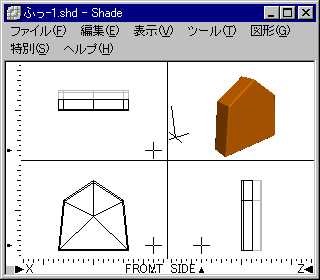 |
一見1個の形状ですが、表側と裏側に分割してあります。この状態で表側と裏側に別のテクスチャをそれぞれ張ればどこから見てもOKな状態になります。 |
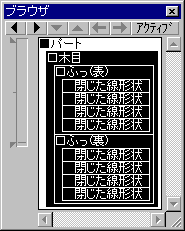 |
簡単な形状の場合にはこの方法で楽勝ですが、形状が複雑になると簡単には行かなくなります。
サイコロ君の場合もエッジが上下にありますので、分割と言っても手間取りそうです。
(「90度回転すれば簡単」ってツッコミはやめて置きましょう・・・お互いの為に(笑))
チュートリアルを見るとブーリアンレンダリング使う事が推奨されているようです。
|